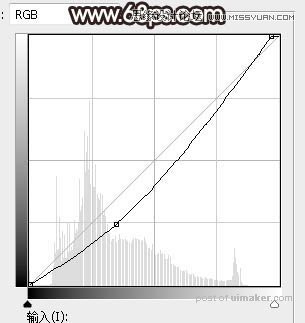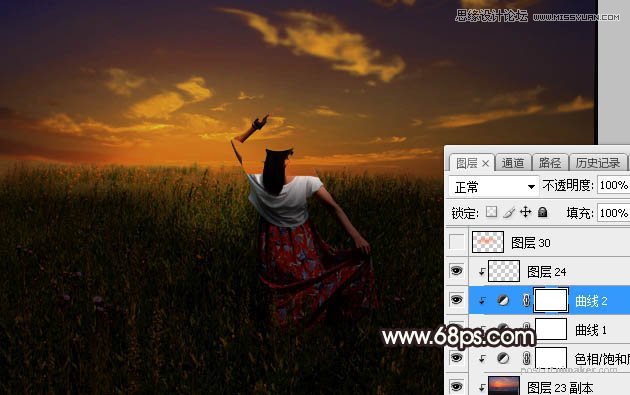来源:网络 作者:Sener
5、新建一个图层,,用画笔工具把天空部分涂上橙黄色,如下图。

6、打开天空素材大图,用移动工具拖进来,创建剪切蒙版后调整好位置,效果如图9。


7、创建色相/饱和度调整图层,对全图、红色、蓝色进行调整,参数设置如图10 - 12,确定后创建剪切蒙版,效果如图13。这一步把天空颜色转为暗黄色。




8、创建曲线调整图层,对RGB,蓝通道进行调整,参数设置如图14,确定后创建剪切蒙版,效果如图15。这一步把天空部分压暗,并增加淡黄色。
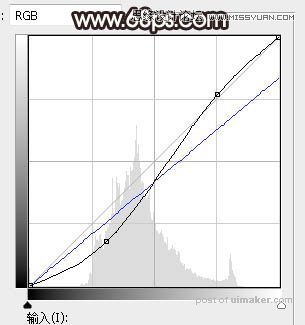

9、创建曲线调整图层,把RGB通道压暗一点,参数设置如图16,确定后创建剪切蒙版,效果如图17。这一步同样把天空部分压暗一点。